Hinweis:
Die hier beschriebenen Anwendungen sind im Rahmen von spezifischen Projektfragestellungen entwickelt worden und haben noch keine breite Testphase durchlaufen, weshalb sie teilweise mit beta-Status gekennzeichnet sind. Bitte überprüfen Sie Ihre Ergebnisse. Es ist sehr hilfreich für uns und andere Anwender, wenn Sie uns Rückmeldungen geben, sollten Sie einen Fehler entdecken.
Hinweis:
Alle unten stehenden Funktionen sind ausschließlich für das reguläre Voxelformat zulässig. Informationen zu den Voxel-Formaten finden Sie hier.
Die erweiterten Funktionen für Voxel finden Sie im Menü Tools -> Advanced Tools -> For voxel data:
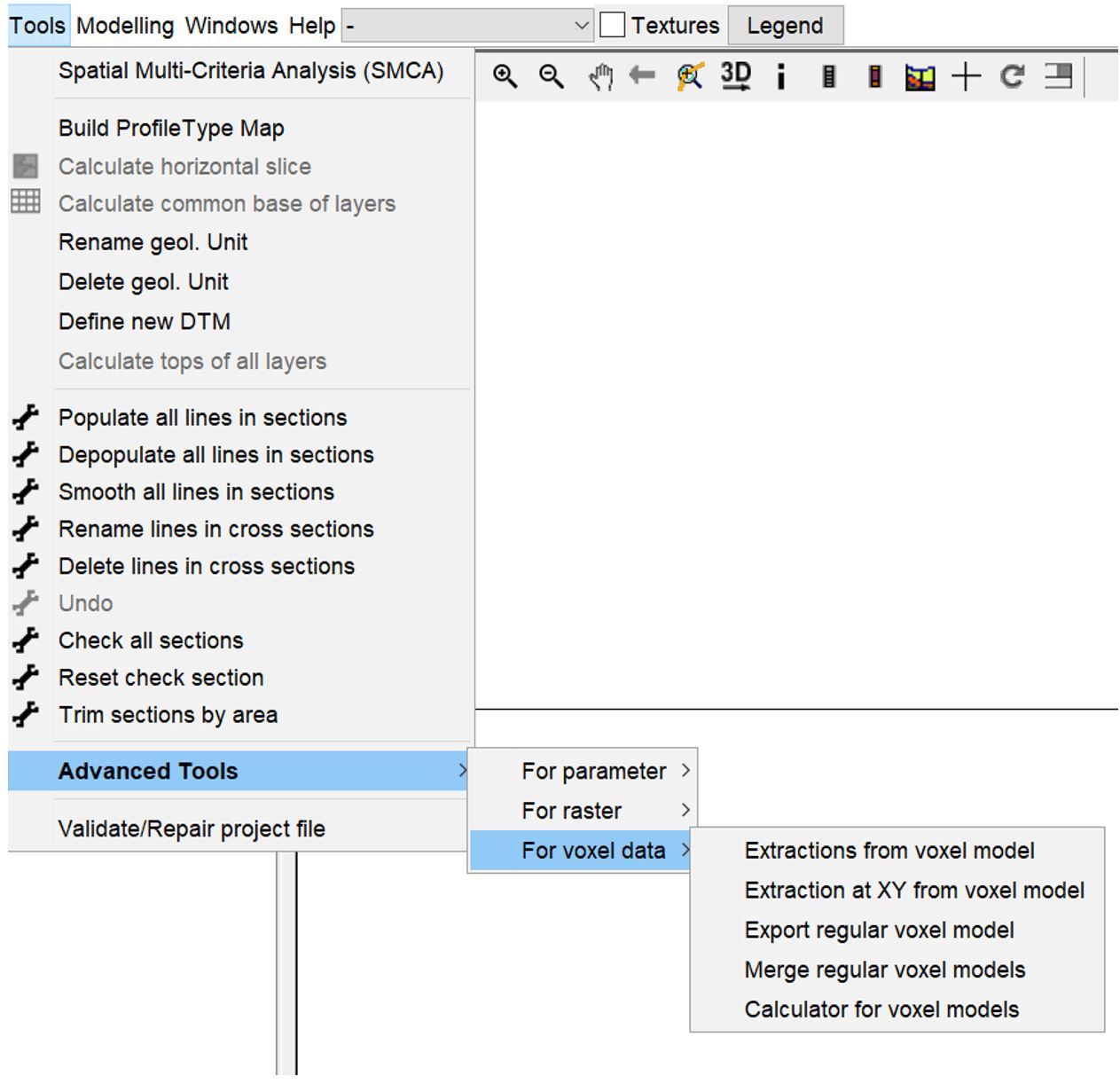
¶ Extractions from voxel model
Mit diesem Tool können Sie gemeinsame Unterkante (Base), Oberkante (Top), Mächtigkeit (Thickness) sowie einzelne Parameter der deskriptiven Statistik aus einem Voxel-Modell als 2D-Raster extrahieren. Diese Anwendung ist vor allem in kombinierter Nutzung mit dem Filter für Voxelmodelle interessant. Das Ausgaberaster hat immer die Ausdehnung und Auflösung des Voxelmodells in seiner Horizontalen.
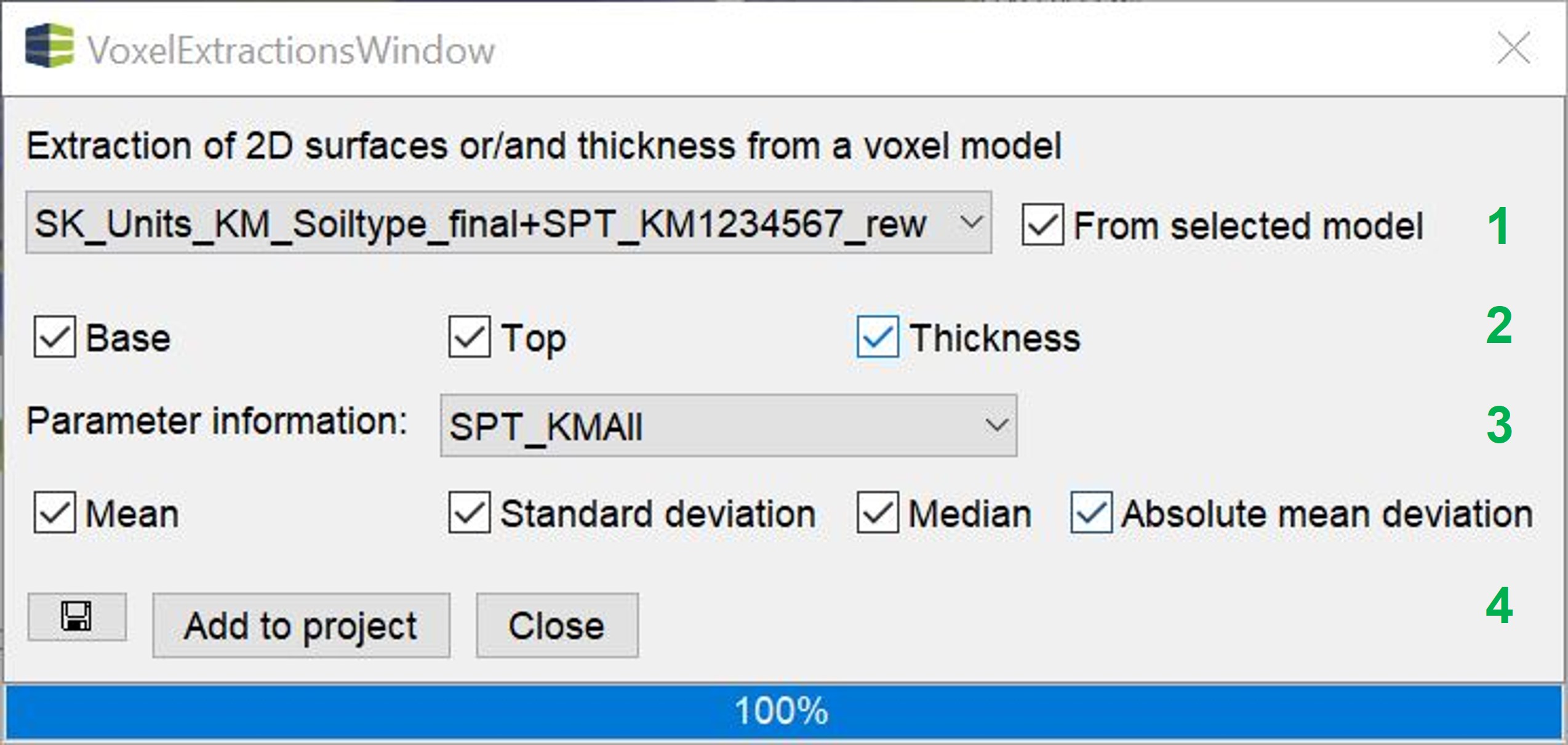
- Sie wählen in der Dropdown-Liste das passende Voxel-Modell aus, welches zur Extraktion verwendet werden soll. Des Weiteren halten Sie das Häkchen From selected model aktiv, falls Sie die Extraktionen nur anhand von gefilterten Voxeln vornehmen möchten.
- Setzen Sie jeweils ein Häkchen für die Auswahl der Flächen- und Mächtigkeits-Raster Extraktion.
- Hier wählen Sie den Zielparameter aus der Parameter-Liste des Voxelmodells aus mit dem Sie gegebenenfalls die unten stehenden statistischen Ergebnisse extrahieren wollen. Ist hier etwas angewählt, werden an den XY-Koordinaten der Voxel-Mittelpunkte alle (selektierten) Voxel aus der Vertikalen für die Berechnung der Ergebnisse (Mittelwert, Median etc.) herangezogen und in die Zelle des Ausgaberasters geschrieben.
- Wählen Sie Add to project, um die Ergebnisse im Projekt direkt anzuschauen. ACHTUNG, dabei werden noch keine Dateien abgespeichert. Es handelt sich bis zu dem Zeitpunkt Ihrer aktiven Speicherung um temporäre Ergebnisse im Speicher. Möchten Sie die Ergebnisse abspeichern, können Sie entweder direkt den Knopf mit dem Speichersymbol links verwenden, oder aber die einzelnen Ergebnisse aus dem Projekt über die Rechtsklick-Kontextmenüs zu einem späteren Zeitpunkt abspeichern.
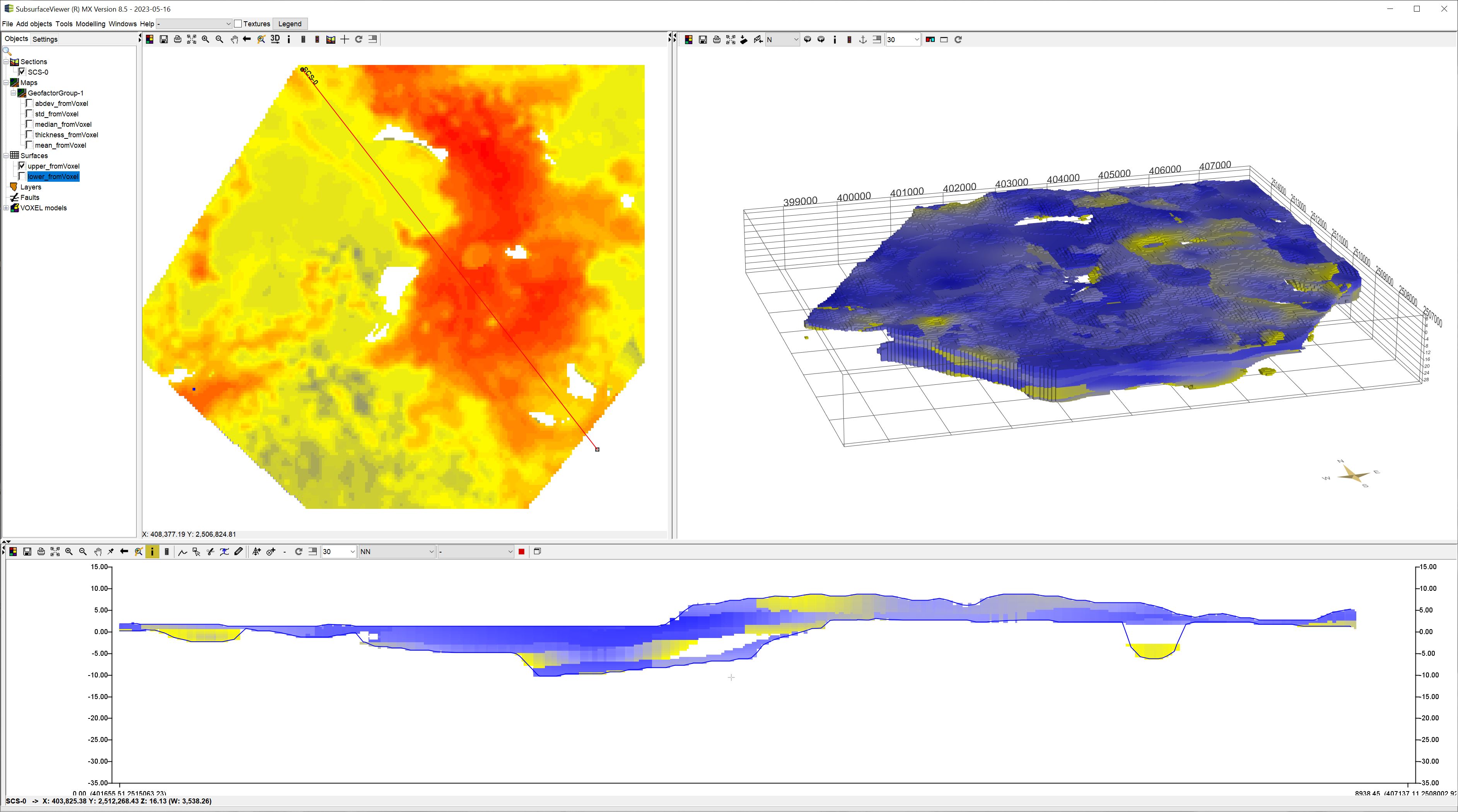
Statistische Extraktions-Raster sowie das Mächtigkeitsraster werden bei Nutzung der Add to project-Option direkt als Geofaktoren eingeladen. Die Ober- und Unterkante findet sich in der Kategorie Surfaces wieder. Im Bild sehen sie unten einen generierten Profilschnitt, der ein gefiltertes Voxel-Modell sowie die Liniendurchgänge der extrahierten Ober- und Unterkanten-Raster zeigt.
¶ Extraction at XY from voxel model
Mit diesem sehr einfachen Tool können Sie mit dem Einlesen einer XYZ-Datei oder einer *.bid-Datei die Werte eines Voxelmodells angegebenen XY-Lokationen exportieren. Die Ausgabe ist eine einfache Tabelle. Wurde sie mit einer *.bid-Tabelle erstellt, dann enthält sie eine Spalte mit dem Lokationsnamen, eine für die absolute Höhe (meist m NN) der Oberkante (Ztop) des Voxels, eine Spalte für die Unterkante (Zbase) des Voxels und dann folgend die Spalten mit den im Voxel-Modell befindlichen Parameter-Werten. Zeilen, deren Parameter vollständig mit NoData-Werten belegt sind, werden im Ergebnis nicht ausgegeben. Wurde eine XYZ-Datei zur Extraktion verwendet, finden Sie, anstatt des Lokationnamens, eine Spalte X und eine Spalte Y für die Koordinatenzuordnung. Die anderen Spalten ergeben sich wie mit einer *.bid-Datei.
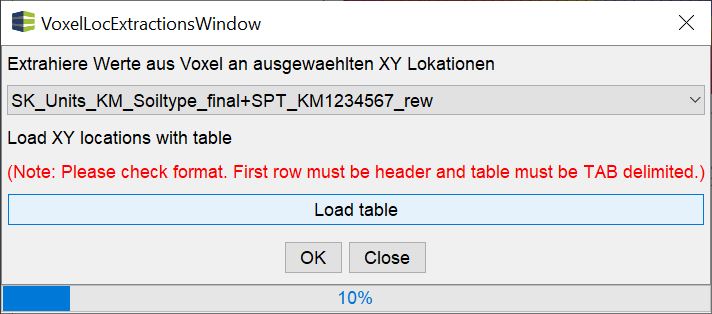
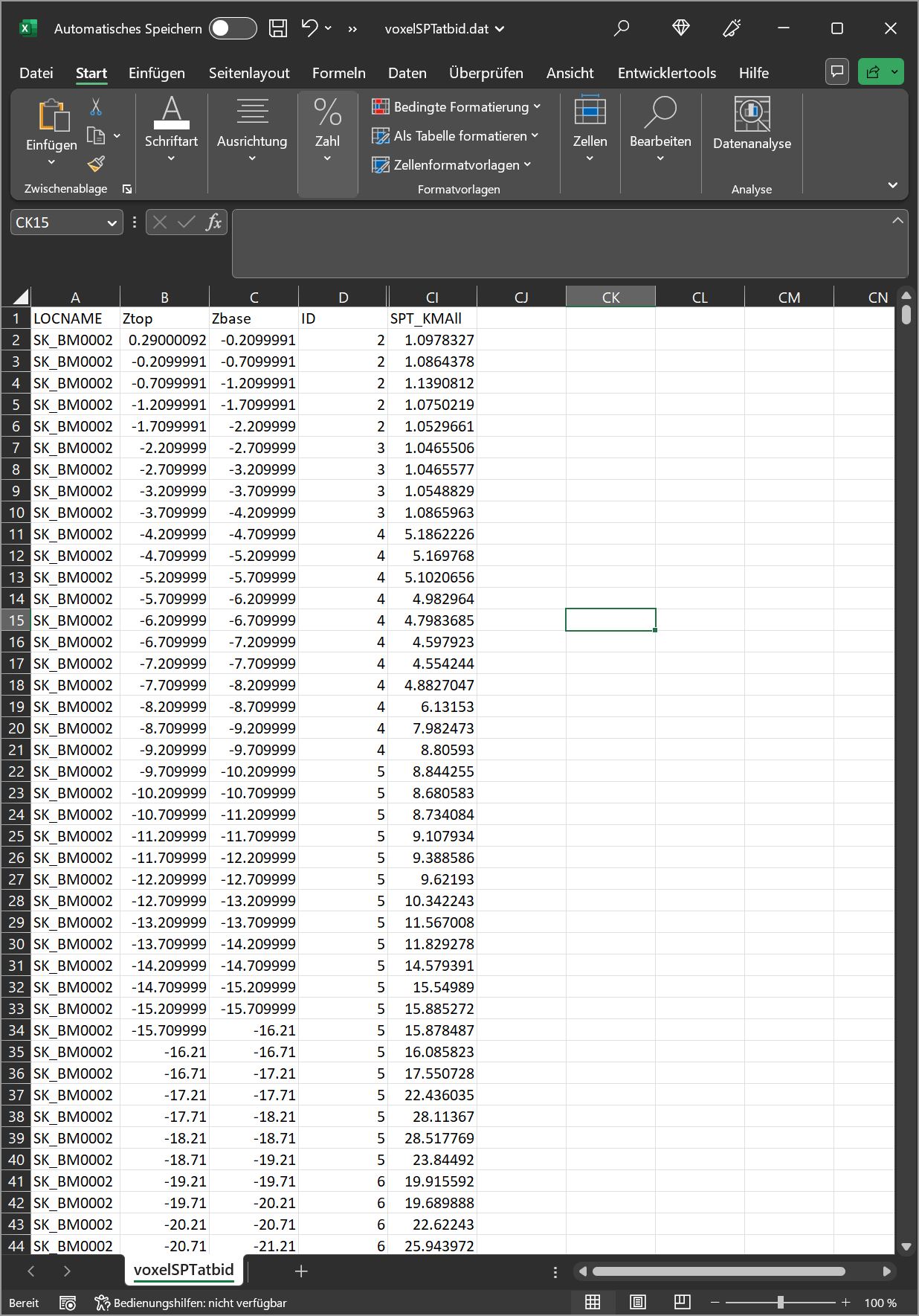
¶ Export regular voxel model
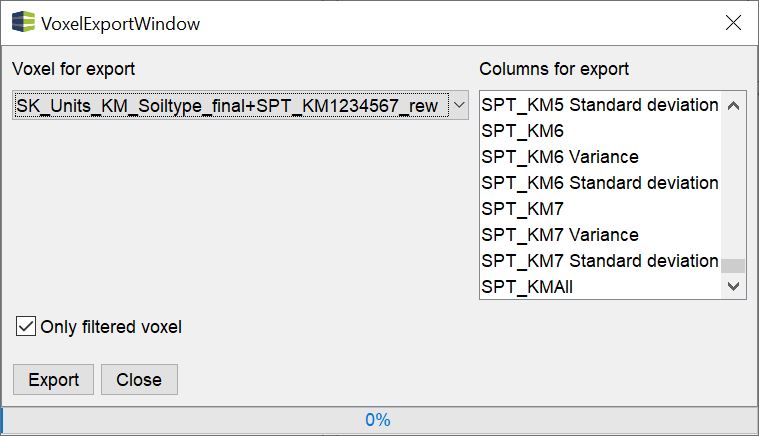
Mit diesem einfachen Tool können Sie ein Voxelmodell selektiv neu abspeichern. Mit der Dropdown-Liste oben wählen sie das im Projekt geladene Voxelmodell aus, welches Sie selektiv exportieren wollen. Mit der Liste rechts können Sie diejenigen Parameter auswählen, die mit dem Export geschrieben werden sollen. Wenn Sie hier nichts auswählen, werden alle Parameter in den Export geschrieben.
Wenn Sie das Häkchen Only filtered voxel aktiv halten, wird an Voxel-Positionen, die durch den Filter nicht ausgewählt wurden, ein NoData-Wert geschrieben. Die Dimension und Auflösung des exportierten Voxelmodells entspricht stets dem Eingabevoxel.
¶ Merge regular voxel models
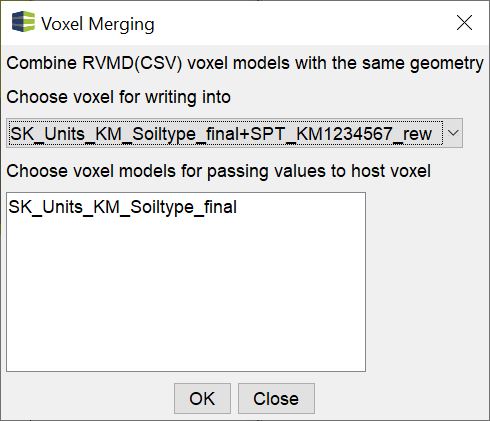
Mit diesem einfachen Tool können Sie reguläre Voxel mit der gleichen Dimension und Auflösung zusammenführen. Dies kann insbesondere dann hilfreich sein, wenn Sie Kriging-Modelle mit verschiedenen Parametern oder Optionen parallel berechnen lassen wollen und anschließend die Ergebnisse in einem Voxelmodell zusammenführen möchten.
Sie wählen einfach in der oberen Dropdown-Liste das Voxelmodell in das Daten übertragen werden sollen. Sie sehen dann unten in der Liste selektiv diejenigen Voxelmodelle im Projekt, die entsprechend die gleiche Dimension besitzen. Sobald Sie OK drücken werden Sie aufgefordert einen Speicherort zu definieren und die Zusammenführung wird durchgeführt.
¶ Calculator for voxel models
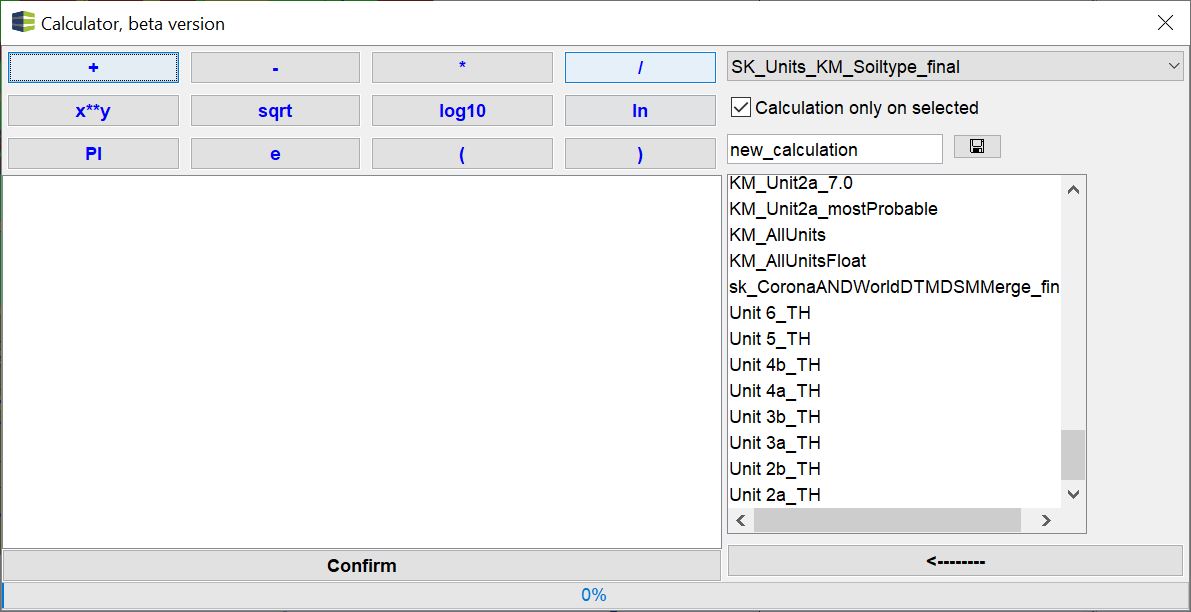
Der Rechner für Voxelmodelle ist im Grunde genauso aufgebaut, wie der Rechner für Raster.
Sie wählen in der Dropdown-Liste oben das Voxelmodell aus, mit dem Sie rechnen wollen. Wenn Sie die Berechnungen nur auf gefilterten Voxeln vornehmen wollen, sollten Sie das Häkchen Calculation only on selected aktiv halten.
Das Texteingabefeld darunter bestimmt den Namen der neuen Spalte im Voxelmodell, in dem das Ergebnis steht.
Es ist wichtig, dass dieser Name vor der Berechnung richtig gesetzt wird, denn die Berechnung wird zunächst in einem temporären Ordner zwischengespeichert und hierzu wird der Name aus dem Textfeld entnommen. Das ermöglicht es Ihnen auch, auf verschiedenen Voxelselektionen hintereinander verschiedene Berechnungen durchzuführen und die Ergebnisse aber allesamt unter einem Parameter-Eintrag (Spalte) zusammen gefasst zu exportieren. Sie dürfen hierzu nur nicht das Fenster schließen. Das Schließen des Fensters bewirkt ein Löschen der temporären Dateien. Die bis dato erstellten Berechnungen können dann auch nicht mehr exportiert werden. Sollten Sie etwas berechnet haben und dann vor dem Schließen noch nichts gespeichert haben, erhalten Sie ein Popup-Fenster mit einer Warnung. Wollen Sie mehrere verschiedene Ergebnisse berechnen, sollten Sie dann auch wieder vor der neuen Berechnung den Namen ändern, sofern Sie nicht überschreiben wollen.
Wenn Sie Rasterdaten in Ihr Projekt geladen haben und den Rechner für Voxelmodelle öffnen, werden Sie feststellen, dass sie als Namen in der Liste rechts erscheinen. Sie sehen dort also nicht nur die im ausgewählten Voxelmodell gespeicherten Parameter. Fügen Sie den Namen eines Rasters also in die Formel ein und drücken Confirm, dann wird an jeder XY-Position eines Voxel der entsprechende Wert des ausgewählten Rasters gesetzt. So können Sie Ihre 2D-Daten in das 3D-Voxelformat übertragen. Eine sinnvolle Anwendung wäre beispielsweise, wenn Sie schicht- oder tiefenbezogen ein 2D-Kriging über einen bestimmten Parameter durchgeführt haben. Sie können dann ein Voxelmodell erstellen, welches Sie nach Schichten oder Tiefenebenen selektieren und diesen selektierten Voxeln Ihr 2D-Ergebnis zuweisen. Ein Beispiel für einen solchen Workflow finden Sie hier.
Denken Sie daran genügend Speicherplatz im temporären Ordner zur Verfügung zu haben. Sie können diesen Ordner unter Programmeinstellungen individuell wählen.